实验交换机与路由器配置Word下载.docx
《实验交换机与路由器配置Word下载.docx》由会员分享,可在线阅读,更多相关《实验交换机与路由器配置Word下载.docx(3页珍藏版)》请在冰豆网上搜索。
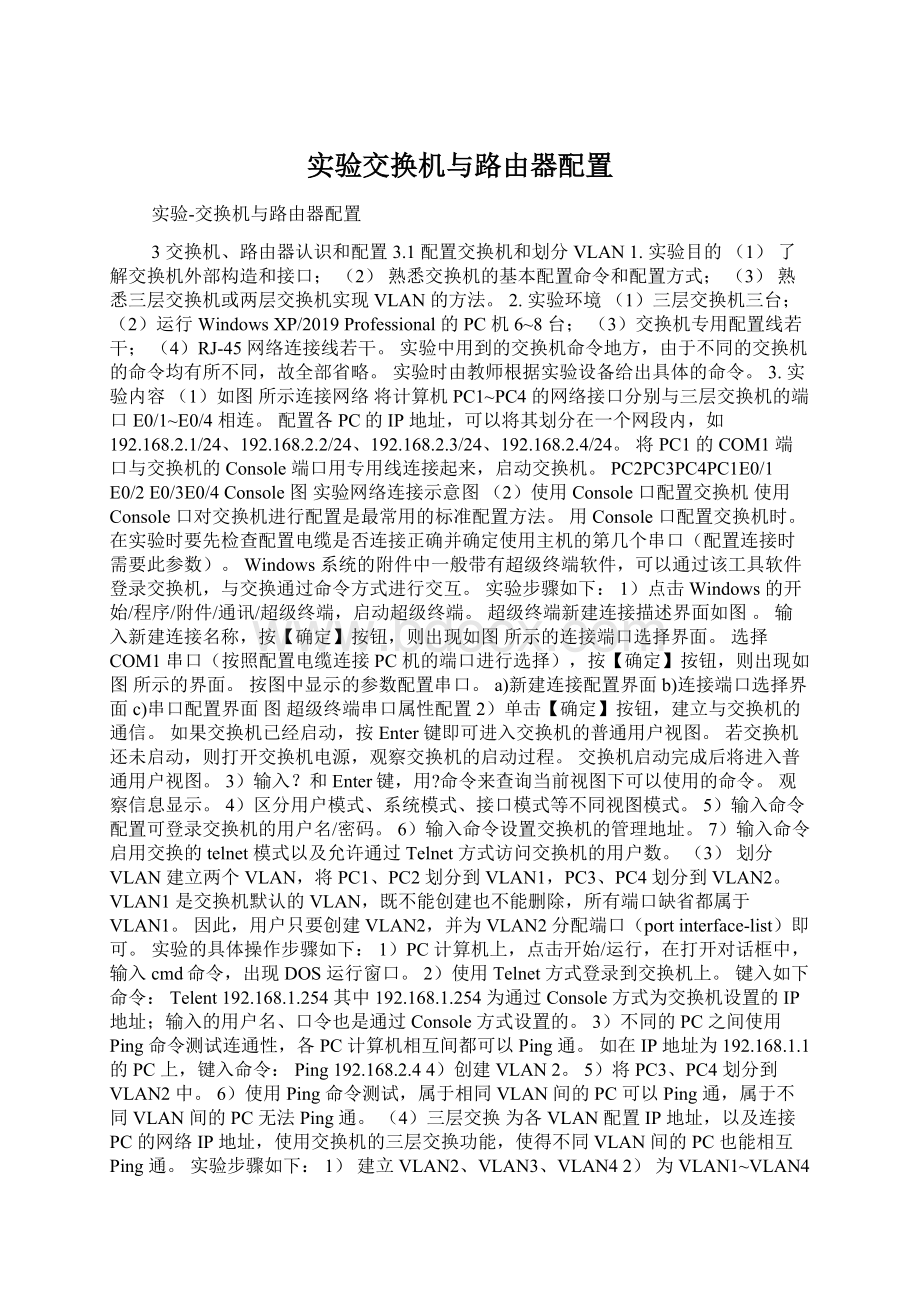
实验时由教师根据实验设备给出具体的命令。
3.实验内容
(1)如图所示连接网络将计算机PC1~PC4的网络接口分别与三层交换机的端口E0/1~E0/4相连。
配置各PC的IP地址,可以将其划分在一个网段内,如192.168.2.1/24、192.168.2.2/24、192.168.2.3/24、192.168.2.4/24。
将PC1的COM1端口与交换机的Console端口用专用线连接起来,启动交换机。
PC2PC3PC4PC1E0/1E0/2E0/3E0/4Console图实验网络连接示意图
(2)使用Console口配置交换机使用Console口对交换机进行配置是最常用的标准配置方法。
用Console口配置交换机时。
在实验时要先检查配置电缆是否连接正确并确定使用主机的第几个串口(配置连接时需要此参数)。
Windows系统的附件中一般带有超级终端软件,可以通过该工具软件登录交换机,与交换通过命令方式进行交互。
实验步骤如下:
1)点击Windows的开始/程序/附件/通讯/超级终端,启动超级终端。
超级终端新建连接描述界面如图。
输入新建连接名称,按【确定】按钮,则出现如图所示的连接端口选择界面。
选择COM1串口(按照配置电缆连接PC机的端口进行选择),按【确定】按钮,则出现如图所示的界面。
按图中显示的参数配置串口。
a)新建连接配置界面b)连接端口选择界面c)串口配置界面图超级终端串口属性配置2)单击【确定】按钮,建立与交换机的通信。
如果交换机已经启动,按Enter键即可进入交换机的普通用户视图。
若交换机还未启动,则打开交换机电源,观察交换机的启动过程。
交换机启动完成后将进入普通用户视图。
3)输入?
和Enter键,用?
命令来查询当前视图下可以使用的命令。
观察信息显示。
4)区分用户模式、系统模式、接口模式等不同视图模式。
5)输入命令配置可登录交换机的用户名/密码。
6)输入命令设置交换机的管理地址。
7)输入命令启用交换的telnet模式以及允许通过Telnet方式访问交换机的用户数。
(3)划分VLAN建立两个VLAN,将PC1、PC2划分到VLAN1,PC3、PC4划分到VLAN2。
VLAN1是交换机默认的VLAN,既不能创建也不能删除,所有端口缺省都属于VLAN1。
因此,用户只要创建VLAN2,并为VLAN2分配端口(portinterface-list)即可。
实验的具体操作步骤如下:
1)PC计算机上,点击开始/运行,在打开对话框中,输入cmd命令,出现DOS运行窗口。
2)使用Telnet方式登录到交换机上。
键入如下命令:
Telent192.168.1.254其中192.168.1.254为通过Console方式为交换机设置的IP地址;
输入的用户名、口令也是通过Console方式设置的。
3)不同的PC之间使用Ping命令测试连通性,各PC计算机相互间都可以Ping通。
如在IP地址为192.168.1.1的PC上,键入命令:
Ping192.168.2.44)创建VLAN2。
5)将PC3、PC4划分到VLAN2中。
6)使用Ping命令测试,属于相同VLAN间的PC可以Ping通,属于不同VLAN间的PC无法Ping通。
(4)三层交换为各VLAN配置IP地址,以及连接PC的网络IP地址,使用交换机的三层交换功能,使得不同VLAN间的PC也能相互Ping通。
1)建立VLAN2、VLAN3、VLAN42)为VLAN1~VLAN4配置IP地址分别为192.168.x.254/24,其中x对应为1~4。
3)将PC2、PC3、PC4分别划分到VLAN2、VLAN3、VLAN4。
4)为PC1~PC4重新配置IP地址,使得其与所属VLAN的IP地址属于同一网段,并将网关设置为所属VLAN的IP地址。
例如,PC2可设置如下:
IP地址:
192.168.2.x//x任意,不与其他设备IP地址相同即可。
Submask:
255.255.255.255网关:
192.168.2.2545)使用Ping命令测试,属于不同VLAN间的PC可以Ping通。
(5)如图所示连接网络。
将计算机PC1~PC4的网络接口分别与交换机Sw2的端口E0/1~E0/4相连,计算机PC5~PC8的网络接口分别与交换机Sw3的端口E0/1~E0/4相连。
将Sw2、Sw3的24口分别与Sw1的端口6和8相连。
图4网络连接图(6)Trunk配置启动三层交换机的Trunk功能,连接在不同交换机下的同一VLAN的PC可以相互Ping通。
实验的具体步骤如下:
1)按照前述方法,启动各交换机的Telnet方式。
如图所示设置各交换机的VLAN,将各PC划分到对应的VLAN中。
2)启动Sw1的24口的Trunk功能、分别启动Sw2、Sw3的1~4端口的Trunk功能。
3)使用Ping命令测试,属于相同VLAN间的PC可以Ping通,属于不同VLAN间的PC无法Ping通。
如PC1、PC5可以Ping通,PC1与PC2、Pc6、PC7等Ping不通。
(7)三层交换启动核心交换机Sw1的三层交换功能,使得各连接在桌面交换机上不同VLAN的PC计算机相互间也能Ping通。
1)建立核心交换机Sw1的VLAN1~VLAN4,并设置IP地址为192.168.x.254/24,其中x对应为1~4。
2)如图所示设置各PC的IP地址,使其与Sw1对应的VLAN在一个IP网段中,并使用Sw1的VLAN地址作为网关。
6)使用Ping命令测试,属于不同VLAN间的PC可以Ping通,PC1与PC2、Pc6、PC7等也可以Ping通。
3.2配置路由器1.实验目的
(1)了解路由器外部构造和接口;
(2)熟悉路由器的基本配置命令和配置方式;
(3)掌握路由器的路由表的功能;
2.实验环境
(1)交换机两台、路由器两台;
(2)运行WindowsXP/2019Professional的PC机2台;
(3)每台PC机的串口Com1分别连接交换机和路由器的Console口;
3.实验内容
(1)如图所示连接网络图4网络连接图将计算机PC1、PC2分别通过交换机连接路由器RA、RB的E0/0接口。
(网络接口分别与交换机Sw2的端口E0/1~E0/4相连,计算机PC5~PC8的网络接口分别与交换机Sw3的端口E0/1~E0/4相连。
将Sw2、Sw3的24口分别与Sw1的端口6和8相连。
)
(1)使用Console口配置路由器路由器必须先使用Console口启动配置后,才能通过其他方式进行配置。
操作步骤如下:
1)使用专用配置线分别将PC1、PC2的COM1端口与路由器的RA、RB的Console端口连接起来,启动路由器。
2)使用Windows的超级终端登陆到路由器上。
3)区分用户模式、系统模式、接口模式等不同视图模式。
4)查看路由器RA、RB的端口信息、路由表,并记录。
5)使用Ping命令测试PC1、PC2的连通性,相互间无法Ping通。
6)输入命令启用交换的telnet模式以及允许通过Telnet方式访问交换机的用户数。
(2)配置路由器的静态路由表1)在PC1上使用Telnet方式登陆到路由器RA上,对RA进行配置;
使用PC2登陆到RB上,对RB进行配置;
2)如图上表示配置RA、RB路由器的E0/0、E0/1端口的IP地址;
3)为RA增加静态路由:
IPRoute192.168.2.0255.255.255.0202.120.92.624)为RB增加静态路由:
IPRoute192.168.3.0255.255.255.0202.120.92.635)使用Ping命令测试PC1、PC2的连通性,相互间可以Ping通。
6)查看路由器RA、RB的路由表,并记录。
附件:
华为设备操作参考一、创建新用户H3C(用户模式)H3Csys(进入视图模式)SystemView:
returntoUserViewwithCtrl+Z.[H3C]sysnamemyswitchname(命名设备)[myswitchname]local-usernewUser(新建用户)[myswitchname]passwordsimple123456(为新用户设置密码)[myswitchname]level3(为新用户设置级别)[myswitchname]service-typetelnetterminal(允许telnet登陆)[myswitchname]user-interfacevty04(允许5个用户登陆telnet)[myswitchname-ui-vty0-4]authentication-modescheme(为telnet授权)[myswitchname-ui-vty0-4]quit[myswitchname]intvlan1(登录vlan1)[myswitchname-Vlan-interface1]ipaddress192.168.1.1255.255.255.0(设置网络地址)[myswitchname-Vlan-interface1]discur(显示当前设置)[myswitchname-Vlan-interface1]quit[myswitchname]save(保存当前配置)二、创建VlanH3CH3Csys[myswitchname]disvlanall(显示所有vlan)[myswitchname]vlan2(新建vlan2)[myswitchname]namevlan2_name(为新建的vlan2命名)[myswitchname]vlan3[myswitchname]namevlan3_name[myswitchname]intvlan2(进入interfacevlan2)[myswitchname-Vlan-interface2]ipaddress192.168.1.2255.255.255.0(为vlan2设置网络地址)[myswitchname]undovlan2(删除vlan2)[myswitchname][myswitchname]三、为VLan分配交换机端口myswitchnamemyswitchnamesys[myswitchname]interfacee1/0/1(进入交换机端口1)[myswitchname-Ethernet1/0/1]portaccessvlan2(将端口1分配给vlan2)[myswitchname-Ethernet1/0/1]inte1/0/2[myswitchname-Ethernet1/0/2]portaccessvlan3[myswitchname-Ethernet1/0/2]quit[myswitchname][myswitchname][myswitchname]四、Trunk技术[myswitchname]undoipaddress(撤销IP地址)[myswitchname]inte1/0/24[myswitchname-Ethernet1/0/24]portlink-type?
accessAccesslink-typehybridHybridVLANlink-typeirf-fabricFabric-portlink-typetrunkVLANtrunklink-type[myswitchname-Ethernet1/0/24]portlink-typetrunk(在交换机端口24应用trunk技术)[myswitchname-Ethernet1/0/24][myswitchname-Ethernet1/0/24]disthis#interfaceEthernet1/0/24portlink-typetrunkporttrunkpermitvlan1#return[myswitchname-Ethernet1/0/24]porttrunk?
permitallowedVLANspvidSpecifycurrenttrunkport’sPVIDVLANcharacteristics[myswitchname-Ethernet1/0/24]porttrunkpermitvlanall(使当前应用trunk技术的端口允许所有vlan访问)Pleasewait...........................................Done.[myswitchname-Ethernet1/0/24][myswitchname-Ethernet1/0/24][myswitchname-Ethernet1/0/24]undoportlink-type(撤消在交换机端口24应用trunk的技术)//设置2号端口为串口连接模式[myswitchname-Ethernet1/0/2]portlink-typetrunk(在交换机端口2应用trunk技术)[myswitchname-Ethernet1/0/2]porttrunkpermitvlanall(使当前应用trunk技术的端口允许所有vlan访问)//设置4号端口为串口连接模式[myswitchname-Ethernet1/0/4]portlink-typetrunk(在交换机端口4应用trunk技术)[myswitchname-Ethernet1/0/4]porttrunkpermitvlanall(使当前应用trunk技术的端口允许所有vlan访问)